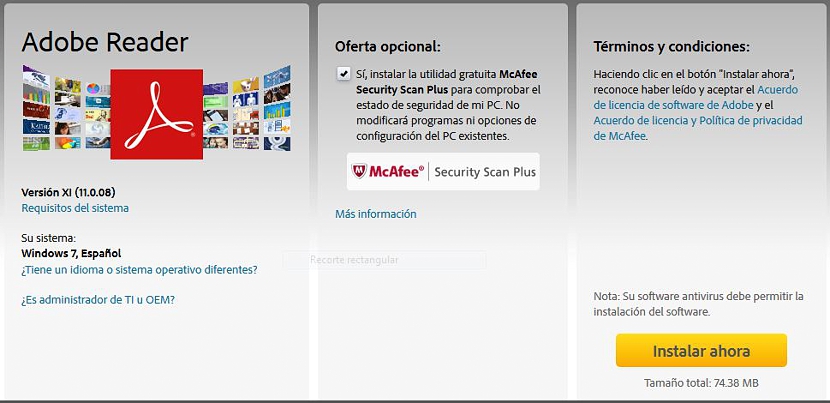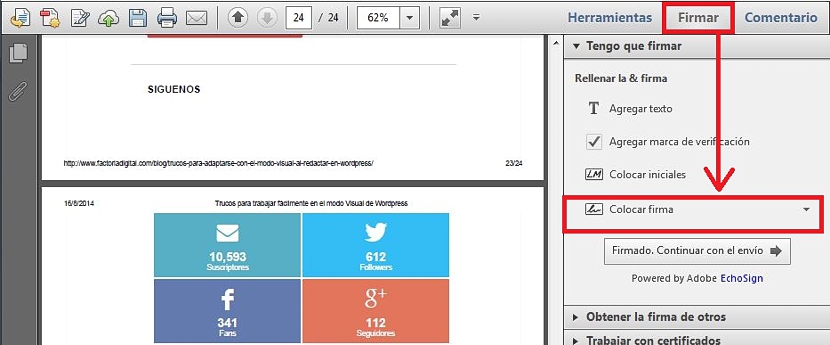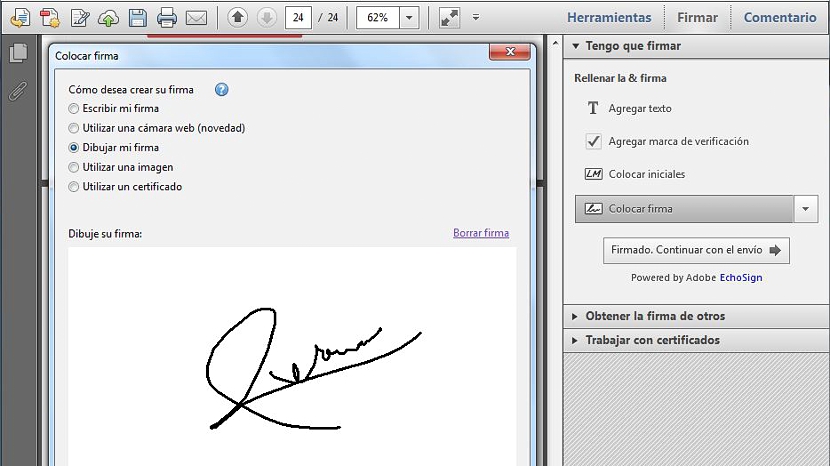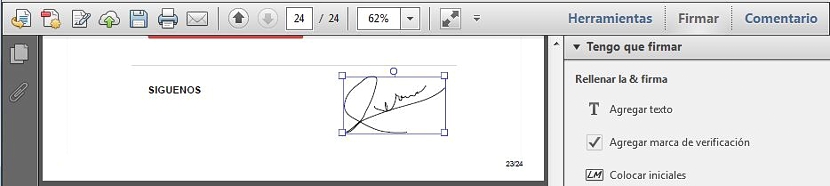पीडीएफ दस्तावेज़ ईमेल द्वारा साझा किए जाने की बेहतर संभावना प्रदान करते हैं; यह इस तथ्य के कारण है कि इस प्रकार की फ़ाइल का वजन उस से बहुत कम है, जिसमें समान जानकारी हो सकती है, लेकिन जिसे माइक्रोसॉफ्ट वर्ड के साथ तैयार किया गया है।
एडोब एक्रोबैट का मुफ्त संस्करण हमें एक अतिरिक्त फ़ंक्शन प्रदान करता है यह आपको मूल विंडोज 8.1 फ़ंक्शन में नहीं मिलेगा, क्योंकि इस ऑपरेटिंग सिस्टम में आपके पास एक ही Microsoft ऑफिस सूट के साथ-साथ एक देशी दस्तावेज़ के साथ एक पीडीएफ दस्तावेज़ हो सकता है, जो सैद्धांतिक रूप से हमें इस प्रकार की फ़ाइलों में एक संस्करण बनाने में सक्षम होने में मदद करनी चाहिए। यदि आप आधिकारिक एडोब साइट से डाउनलोड किए गए संस्करण का उपयोग करते हैं, तो नीचे हम एक छोटी सी चाल का संकेत देंगे जो आपकी मदद करेगी अपने प्रत्येक पीडीएफ दस्तावेज़ पर एक हस्ताक्षर रखें।
डाउनलोड करें और विंडोज पर एडोब एक्रोबेट स्थापित करें
यदि आपके पास अभी भी यह उपकरण आपके विंडोज कंप्यूटर पर स्थापित नहीं है, तो हम अनुशंसा करते हैं कि आप जाएं आधिकारिक एडोब वेबसाइट आप डाउनलोड करने के लिए; यह एक पेशेवर या भुगतान किया संस्करण के लिए देखने के लिए आवश्यक नहीं है, बल्कि, एक्रोबेट के मुक्त संस्करण के लिए। जिस क्षण आप इस उपकरण को डाउनलोड करने के लिए तैयार हो जाते हैं, वेबसाइट अन्य अतिरिक्त उपकरणों का प्रस्ताव देगी, जिन्हें आप ज़रूरत न होने पर छोड़ सकते हैं; उनमें से एक McAfee एंटीवायरस है, जिसे आपको इस समय अपने कंप्यूटर पर आवश्यकता नहीं हो सकती है।
यदि आपको इस एंटीवायरस की आवश्यकता नहीं है, तो हम अनुशंसा करते हैं कि आप "वैकल्पिक प्रस्ताव" के शीर्षक के तहत प्रस्तावित बॉक्स को निष्क्रिय कर दें; ऐसा करने के बाद, आपको पीले बटन का चयन करने के लिए दाईं ओर जाना होगा जो कहता है कि "अभी स्थापित करें"; आपको इसे डाउनलोड करने के लिए कुछ समय इंतजार करना होगा और फिर अपने ऑपरेटिंग सिस्टम पर Adobe Acrobat को स्थापित करना होगा।
एडोब एक्रोबेट के साथ पीडीएफ दस्तावेजों पर एक डिजिटल हस्ताक्षर रखें
एक बार जब आप Adobe Acrobat इंस्टॉल कर लेते हैं, तो आपको इसके निष्पादन के साथ, अगले चरण के साथ आगे बढ़ना होगा। हमारा मतलब यह नहीं है कि आपको इस टूल को डबल-क्लिक करना होगा, बल्कि पीडीएफ के किसी भी डॉक्यूमेंट की तलाश करनी होगी, जिसमें आप डिजिटल सिग्नेचर रखना चाहते हैं।
एक बार जब आप अपना पीडीएफ दस्तावेज़ खोल लेते हैं, तो यह हो सकता है अच्छा विचार है कि आप इसके अंतिम भाग की ओर जाते हैं, क्योंकि वह वह स्थान है जहाँ किसी भी प्रकार के हस्ताक्षर को आमतौर पर रखा जाता है। शीर्ष पर (और दाईं ओर) आपको 3 अतिरिक्त विकल्प मिलेंगे, जो उस «को चुनने वाला है।हस्ताक्षर"।
विकल्पों की एक श्रृंखला नीचे दिखाई देगी, जो उस क्षण के लिए कहती है जिसे वह कहता है "प्लेस सिग्नेचर"; यहां यह प्रक्रिया उन लोगों के लिए विफल हो सकती है, जिन्होंने पहले से ही इसे साकार किए बिना एक हस्ताक्षर का उपयोग किया था, यही वजह है कि उन्हें विकल्प चुनने के लिए छोटे ड्रॉप-डाउन तीर (नीचे की दिशा के साथ) पर क्लिक करना होगा «सहेजे गए हस्ताक्षर बदलें"।
अब जो विंडो दिखाई देगी, वह हमें अलग-अलग तौर-तरीकों के तहत हस्ताक्षर करने में मदद करेगी; यदि हमारे पास एक अच्छी पल्स है और सबसे अच्छे मामलों में, एक डिजिटल टैबलेट है जहां हम हस्ताक्षर को सही ढंग से आकर्षित कर सकते हैं, तो हमें जो विकल्प चुनना होगा वह वही है जो सुझाव देता है «मेरे हस्ताक्षर खींचो"।
सबसे नीचे एक खाली जगह होती है, जहाँ हमें उस हस्ताक्षर को आकर्षित करना शुरू करना चाहिए जिसे हम अपने पीडीएफ दस्तावेजों का हिस्सा बनाना चाहते हैं और विशेष रूप से, इस समय जो हमने खोला है। अपना हस्ताक्षर समाप्त करने के बाद, हमें केवल उस बटन पर क्लिक करना होगा जो «स्वीकार करना»ताकि विंडो बंद हो जाए और पीडीएफ दस्तावेज़ पर हस्ताक्षर दिखाई दें जो हमने खोले हैं।
हमें केवल उस जगह पर फर्म का पता लगाना होगा जो हम चाहते हैं और, "ऑब्जेक्ट" के विभिन्न कोने का उपयोग करके इसे आकार दें; इन सरल चरणों के साथ आपके पास पहले से ही अपने किसी भी पीडीएफ दस्तावेज़ पर एक डिजिटल हस्ताक्षर रखने का अवसर होगा। अगर हमें कोई अतिरिक्त सिफारिश देनी है, तो हम कहेंगे कि हमारे हस्ताक्षर के डिजिटलीकरण में एक बेहतर विकल्प पाया गया है। इसका अर्थ है कि हमारे हस्ताक्षर को श्वेत पत्र पर तैयार किया जा सकता है, हमारे कंप्यूटर पर डिजिटाइज़ किया गया है और बाद में सुझाए गए विकल्प का उपयोग करके पीडीएफ दस्तावेजों में रखा गया है ...एक छवि का उपयोग करें"।
यह भी उल्लेखनीय है कि कुछ संस्थान (विशेष रूप से वित्तीय, बैंकिंग या सरकार) एक विशिष्ट दस्तावेज के हिस्से के रूप में डिजिटल हस्ताक्षर स्वीकार नहीं करते हैं; इस कारण से, रुचि रखने वाले पक्ष से परामर्श करने का प्रयास करना हमेशा सुविधाजनक होगा, चाहे हम दस्तावेज़ को एक डिजिटल हस्ताक्षर के साथ भेज सकें या नहीं जैसा कि हमने इस ट्यूटोरियल में सुझाया है।